[Photoshop] Como crear una Imágen GIF [I]
2 participantes
Página 1 de 1.
![[Photoshop] Como crear una Imágen GIF [I] Empty](https://2img.net/i/empty.gif) [Photoshop] Como crear una Imágen GIF [I]
[Photoshop] Como crear una Imágen GIF [I]
Este tutorial lo he sacado de otro foro, por lo tanto no es mio. Solo quiero deciros que es un poco dificil de entender al principio, o almenos a mi me costó, pero ya lo entendí xD (aunque no lo haya hecho). Consiste en hacer copiar y pegar, basicamente.
Espero que os sirva.
Tambien, me gustaria informaros que este tutorial no tiene una base de Sprite, sino que podriamos considerar que nosotros mismos creamos un ''sprite'' propio. Igualmente sirve como base para trabajar con sprites.
Asi que este tutorial lo podriamos dividir en dos partes: La primera, donde ''creamos un sprite'' y la segunda donde creamos el gif en si.
Antes de empezar, abrimos un navegador web y nuestro querido photoshop, sin crear un documento.
1º- Abrimos en nuestro navegador el web http://dofustools.everhate.com/index.php?page=avatar. Como podreis observar, este web os permite crear un avatar sencillo con personajes de Dofus. Escojeis que personaje quereis y como lo quereis, simplemente cumpliendo unas normas basicas para que salga bien nuestro sprite: Al lado del avatar vereis un pequeño menu. En la tercera opción podreis desplazar las ala que aparecen detras del personaje. Apartadlas a una esquina. El fondo (cuarta opción) tendreis que colocarlo de un color simple, que contraste con el personaje. Y, por ultimo, en la edicion del personaje podeis añadirle un sombrero y una capa. Podeis añadirle un escudo, pero no os lo recomiendo (mas tarde vereis por que).
2º- Con el personaje ya puesto a nuestros gustos, pondremos la barra de dirección en el punto inicial y haremos un screenshot. Una vez hecho, entramos en photoshop, clicamos nuevo y escojemos de tamaño ''portapapeles'' (sale por defecto). Una vez abierto, pegais el pantallazo. Cread una nueva capa y volved al web, moved la posición de la barra un punto y volved ha hacer el screenshot. Repetid este proceso hasta terminar todas las posiciones de la barra.
3º- Una vez que tenemos todas las capas con nuestro personaje, recortamos la imagen dejando una parte del fondo y nuestro personaje.
4º- Con la herramienta que mejor dominemos, eliminamos el fondo de la imagen, dejándolo sin fondo (vigilad de no dejarlo con fondo blanco…). Este punto será el mas largo, ya que tendréis que eliminar el fondo de todas las capas… intentando dejar el menor rastro de él. Para hacerlo id activando de una en una las capas.
5º- Una vez terminada la limpieza, nos colocamos en una capa cualquiera y le damos el efecto de trazo, tal y como muestra la imagen. Una vez hecho, clicamos en la capa que le hemos dado efecto y copiamos el efecto. Luego lo pegamos en el resto de capas.
6º- Ahora pasemos a animar nuestra imagen. Vamos al menú Ventana y activamos la ventana Animación. Os aparecerá en la forma A, pero si clicais al botón indicado combiaremos a la forma que nos interesa, la B.
7º- En el primer cuadro activamos la capa 1, y cambiamos el tiempo de 10 segundos a 0,1 segundos. Creamos otro cuadro y activamos, en este cuadrado, la siguiente capa, desactivando la capa anterior. Repetimos este preceso hasta terminar con todas las capas.
8º- Cambiamos la repetición de la secuencia de 1 vez a infinito.
9º- Y llegamos ya casi al final… Nos disponemos a guardar la imagen como gif. Para eso vamos a Archivo y seleccionamos Guardar para web y dispositivos….
Bueno, espero que os haya gustado... id practicando porque pronto habra otro tutorial y utilizaremos el gif que hemos hecho hoy ^^ Aqui os dejo el mio ^^
[Tienes que estar registrado y conectado para ver esa imagen]
Att: Kakashi-sensei
Espero que os sirva.
Tambien, me gustaria informaros que este tutorial no tiene una base de Sprite, sino que podriamos considerar que nosotros mismos creamos un ''sprite'' propio. Igualmente sirve como base para trabajar con sprites.
Asi que este tutorial lo podriamos dividir en dos partes: La primera, donde ''creamos un sprite'' y la segunda donde creamos el gif en si.
Antes de empezar, abrimos un navegador web y nuestro querido photoshop, sin crear un documento.
1º- Abrimos en nuestro navegador el web http://dofustools.everhate.com/index.php?page=avatar. Como podreis observar, este web os permite crear un avatar sencillo con personajes de Dofus. Escojeis que personaje quereis y como lo quereis, simplemente cumpliendo unas normas basicas para que salga bien nuestro sprite: Al lado del avatar vereis un pequeño menu. En la tercera opción podreis desplazar las ala que aparecen detras del personaje. Apartadlas a una esquina. El fondo (cuarta opción) tendreis que colocarlo de un color simple, que contraste con el personaje. Y, por ultimo, en la edicion del personaje podeis añadirle un sombrero y una capa. Podeis añadirle un escudo, pero no os lo recomiendo (mas tarde vereis por que).
2º- Con el personaje ya puesto a nuestros gustos, pondremos la barra de dirección en el punto inicial y haremos un screenshot. Una vez hecho, entramos en photoshop, clicamos nuevo y escojemos de tamaño ''portapapeles'' (sale por defecto). Una vez abierto, pegais el pantallazo. Cread una nueva capa y volved al web, moved la posición de la barra un punto y volved ha hacer el screenshot. Repetid este proceso hasta terminar todas las posiciones de la barra.
[Tienes que estar registrado y conectado para ver esa imagen]
3º- Una vez que tenemos todas las capas con nuestro personaje, recortamos la imagen dejando una parte del fondo y nuestro personaje.
[Tienes que estar registrado y conectado para ver esa imagen]
4º- Con la herramienta que mejor dominemos, eliminamos el fondo de la imagen, dejándolo sin fondo (vigilad de no dejarlo con fondo blanco…). Este punto será el mas largo, ya que tendréis que eliminar el fondo de todas las capas… intentando dejar el menor rastro de él. Para hacerlo id activando de una en una las capas.
5º- Una vez terminada la limpieza, nos colocamos en una capa cualquiera y le damos el efecto de trazo, tal y como muestra la imagen. Una vez hecho, clicamos en la capa que le hemos dado efecto y copiamos el efecto. Luego lo pegamos en el resto de capas.
[Tienes que estar registrado y conectado para ver esa imagen]
6º- Ahora pasemos a animar nuestra imagen. Vamos al menú Ventana y activamos la ventana Animación. Os aparecerá en la forma A, pero si clicais al botón indicado combiaremos a la forma que nos interesa, la B.
[Tienes que estar registrado y conectado para ver esa imagen]
7º- En el primer cuadro activamos la capa 1, y cambiamos el tiempo de 10 segundos a 0,1 segundos. Creamos otro cuadro y activamos, en este cuadrado, la siguiente capa, desactivando la capa anterior. Repetimos este preceso hasta terminar con todas las capas.
[Tienes que estar registrado y conectado para ver esa imagen]
8º- Cambiamos la repetición de la secuencia de 1 vez a infinito.
[Tienes que estar registrado y conectado para ver esa imagen]
9º- Y llegamos ya casi al final… Nos disponemos a guardar la imagen como gif. Para eso vamos a Archivo y seleccionamos Guardar para web y dispositivos….
[Tienes que estar registrado y conectado para ver esa imagen]
Debemos de vigilar básicamente en que este marcado el modo gif. Confirmado que este en gif, clicamos guardar y le ponemos nombre a nuestra creación… y ya tendremos nuestro gif![Tienes que estar registrado y conectado para ver esa imagen]
Bueno, espero que os haya gustado... id practicando porque pronto habra otro tutorial y utilizaremos el gif que hemos hecho hoy ^^ Aqui os dejo el mio ^^
[Tienes que estar registrado y conectado para ver esa imagen]
Att: Kakashi-sensei
Última edición por Kakashi-sensei el Vie 04 Nov 2011, 23:45, editado 1 vez
 Temas similares
Temas similares» [Photoshop] Renders de Fondo + Imágen
» Cómo crear tu Ficha de Personaje
» [Photoshop] Crear Un Blend Estilo Dance
» [Photoshop] Como hacer una firma
» [Photoshop] Como hacer una Firma sencilla
» Cómo crear tu Ficha de Personaje
» [Photoshop] Crear Un Blend Estilo Dance
» [Photoshop] Como hacer una firma
» [Photoshop] Como hacer una Firma sencilla
Página 1 de 1.
Permisos de este foro:
No puedes responder a temas en este foro.
 Índice
Índice

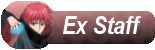

» ¡Nos preparamos para la vuelta!
» Naruto Storm (Afilacion)
» [Posts] Nuevo Ninja
» Hola a todos ^^
» Holi Me presento
» Jugadores Vs Staff
» Música del día
» The lion guard - La nueva serie de El rey león
» Avatar: La leyenda de Korra